Оновити браузер
Якщо проблеми з програванням відео пов’язані з відсутністю оновлень, можна оновити браузер до останньої версії.
Крок 1. Натиснути в браузері по іконці з трьома крапками, потім клацнути по рядку «Налаштування».

Переходимо в Налаштування браузера, клацаємо по рядку «Налаштування»
Крок 2. У лівому верхньому кутку натиснути іконку «Налаштування».
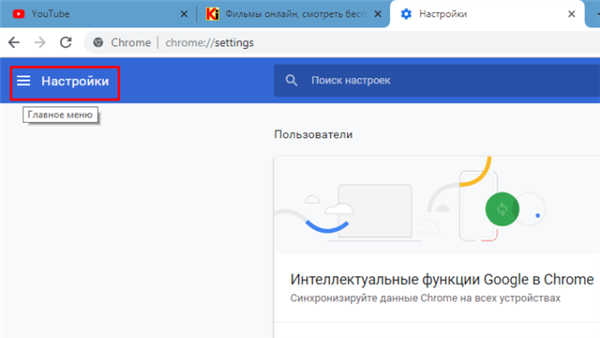
У лівому верхньому куті натискаємо по іконці «Налаштування»
Крок 3. Клацнути по рядку «Про браузері Chrome.

Клікаємо по рядку «Про браузер Chrome»
Крок 4. Якщо є більш свіжа версія браузера, почнеться автоматичне оновлення.
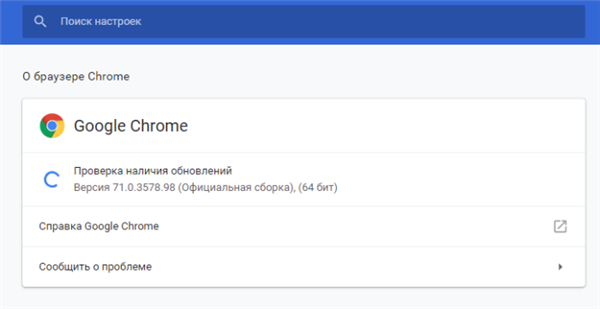
При наявності оновлень процес розпочнеться автоматично, очікуємо завершення
Перевстановити браузер
У деяких випадках, щоб прискорити браузер, допомагає його перевстановлення.
Крок 1. Натиснути «Win+R», надрукувати «appwiz.cpl» і натиснути «OK».

Друкуємо «appwiz.cpl» і натискаємо «OK»
Крок 2. Знайти браузер, відзначити його і клацнути кнопку «Видалити».

Знаходимо браузер, відзначаємо його лівою кнопкою миші, натисніть «Видалити»
Крок 3. Перейти за адресою: https://www.google.ru/chrome/ і натиснути «Скачати…».
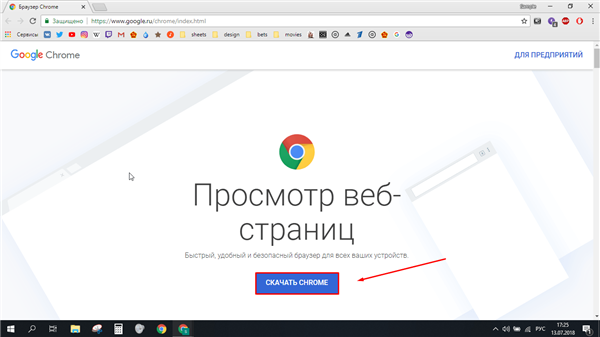
Переходимо за посиланням, натискаємо «Завантажити…»
Крок 4. Клацнути «Прийняти умови і встановити».

Клацаємо «Прийняти умови і встановити»
Крок 5. Після скачування клацнути по файлу установки. Браузер встановиться автоматично.

Після скачування клацаємо по файлу установки, очікуємо завершення установки






